Workspace Email hesabının Android’de Samsung Email’e eklenmesi
İşyeri E-postası hesabınızı oluşturma serisinin 4. adımı.
İşyeri E-postası hesabınızı Android cihazınızdaki Samsung Email uygulamasına ekleyin. Daha sonra telefonunuzdan kurumsal e-postalar gönderip alabilirsiniz.
- E-posta uygulamanızı açın.
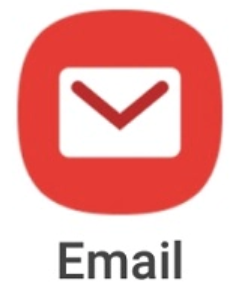
- Yeni kullanıcılar: E-posta kurulumu ekranını göreceksiniz.
- Mevcut kullanıcılar:
 Menu (Menü) öğesini seçtikten sonra Settings (Ayarlar) öğesine dokunup Add account (Hesap ekle) öğesini seçin.
Menu (Menü) öğesini seçtikten sonra Settings (Ayarlar) öğesine dokunup Add account (Hesap ekle) öğesini seçin.
- E-posta kurulumu ekranında, Diğer seçeneğini belirleyin.
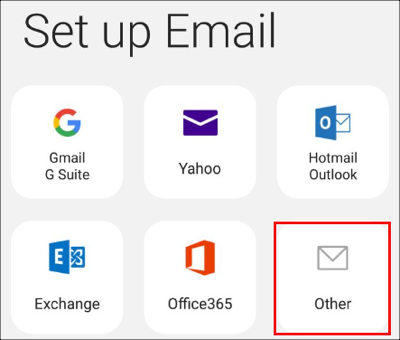
- E-posta adresinizi ve Şifrenizi girin ve ardından Oturum açseçeneğini tıklayın.
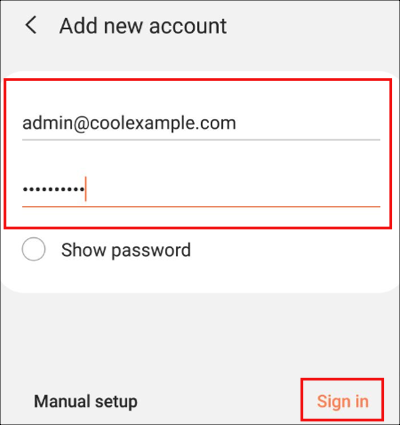
- Samsung Email uygulamanız, e-posta hesabı ayarlarınızı otomatik olarak bulacaktır. Bundan sonra e-posta gelen kutunuz Android cihazınıza yüklenmeye başlayacaktır.
E-posta adresiniz Android cihazınıza eklendi. Artık hazırsınız! E-postanızı başka bir cihaza eklemek istiyorsanız, Previous (Önceki) bölümüne tıklayın. Her şey tamamsa bir sonraki aşamaya geçebilirsiniz!
Sorun giderme
- Android, e-posta hesabınızı otomatik olarak bulamazsa, aşağıdaki sunucu ve bağlantı noktası ayarlarını girmeyi deneyin:
- IMAP gelen sunucusu: imap.secureserver.net:993
- IMAP şifresi: İşyeri şifresi
- SMTP giden sunucusu: smtpout.secureserver.net:465 (veya 587)
- SMTP şifresi: İşyeri şifresi
- Workspace Email e-postanızı Samsung Email’e hâlâ ekleyemiyorsanız sorun giderme adımlarımızı deneyin.